修复 Windows 11 无法识别 PC 上的 NVMe SSD
小伙伴们有没有觉得学习文章很有意思?有意思就对了!今天就给大家带来《修复 Windows 11 无法识别 PC 上的 NVMe SSD》,以下内容将会涉及到,若是在学习中对其中部分知识点有疑问,或许看了本文就能帮到你!
Windows 11 的发布非常坎坷。于 2021 年 10 月推出,用户报告了他们遇到的几种类型的问题,例如Windows 11 无法识别 NVMe SSD、功能损坏、兼容性问题等。
总而言之,微软长期以来非常不稳定和不发达的版本。
虽然微软正在努力工作并且一直在缓慢地发布更新来解决这些问题,但 Windows 11 中存在的问题数量是压倒性的。
在这里,我们尝试帮助解决可能会破坏您使用最新 Windows 版本 Windows 11 体验的问题。
继续阅读以了解有关如何让您的 PC 检测到 NVMe SSD 驱动器的更多信息。
什么是 NVM,为什么 Windows 11 无法检测到它们?
NVMe 是 Non-Volatile Memory Express 的缩写,是一种先进的新存储访问和协议,适用于下一代 SSD 和闪存设备。它为各种业务工作负载提供了快速的响应速度和加速的数据传输速度。
NVMe 协议通过 PCI Express (PCIe) 总线访问闪存,可提供更低的延迟并提供高带宽。
Windows 11可能无法识别 NVMe SSD,原因如下:
- SSD 未正确安装或插入。
- 在 BIOS 中,驱动器被禁用。
- 驱动程序已过时或未安装。
- SSD 分区的驱动器号丢失。
- SSD 可能已损坏或损坏。
NVMes 的优缺点和用例是什么?
NVMe 的优点:
与 SATA 相比,NVMe 提供了卓越的存储,因为 PCIe 插槽传输了 25 倍以上的数据。
NVMe SSD 速度超快,因为它发送命令的速度比 SATA 快 2 倍,它直接与 CPU 通信,支持所有操作系统,提供低于 10 微秒的端到端延迟,支持隧道协议,并且具有比 SATA 更高的带宽。
NVMe 的缺点:
NVMe SSD 的成本高于标准 SSD,并且在存储大量数据时并不划算。此外,旧系统不支持旧版 NVMe。
NVMe 的用例
NVMe 可以提供实时客户交互,NVMe 还用于机器学习、人工智能以及运行高级分析应用程序和数据。
NVMe 可以显着减少大型数据库的扫描时间,它们还用于对低延迟至关重要的应用程序进行高性能计算。
如何修复 Windows 11 无法识别 NVMe SSD
1.确认NVMe SSD是否正确安装
确认 SSD 的电缆已正确插入,并确保它们没有损坏。通常,连接可能已经松动,或者电线可能由于电压问题或热量而烧毁。
如果 SSD 电缆已正确插入且未损坏,请尝试按照以下步骤解决问题。
2.配置BIOS设置
- 重新启动计算机。
- 按F2键,然后按Enter键。
- 找到SATA 配置菜单。
- 将配置 SATA设置为IDE。
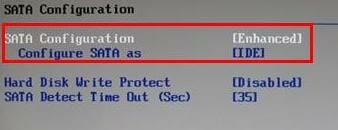
- 按Enter。
- 保存所做的更改。
- 重新启动计算机,SSD 应出现在 BIOS 中。
3.使用磁盘管理修复
- 通过搜索创建和格式化硬盘部分打开磁盘管理。
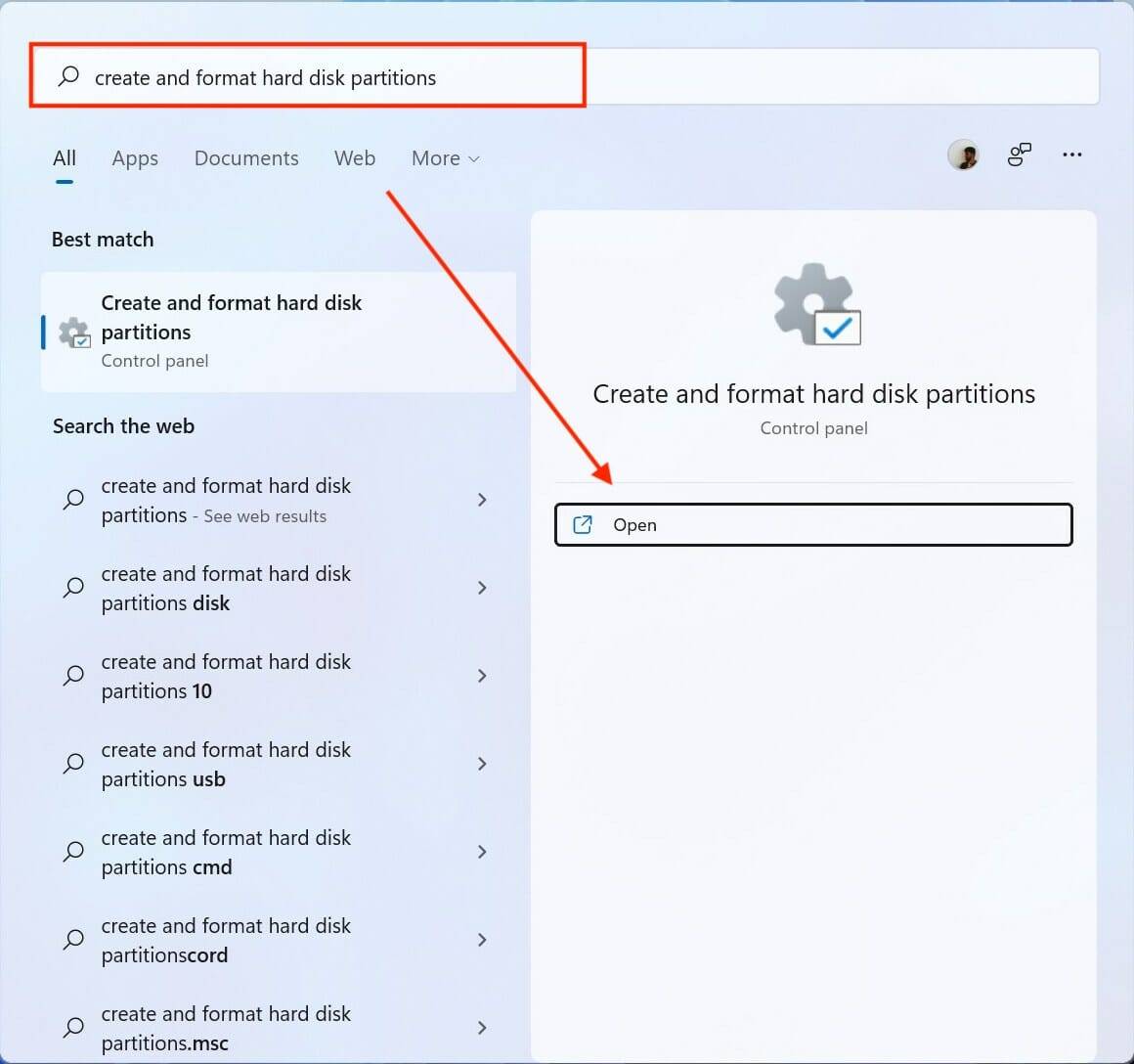
- 选择一个分区并右键单击它。
- 单击格式化以修复驱动器。
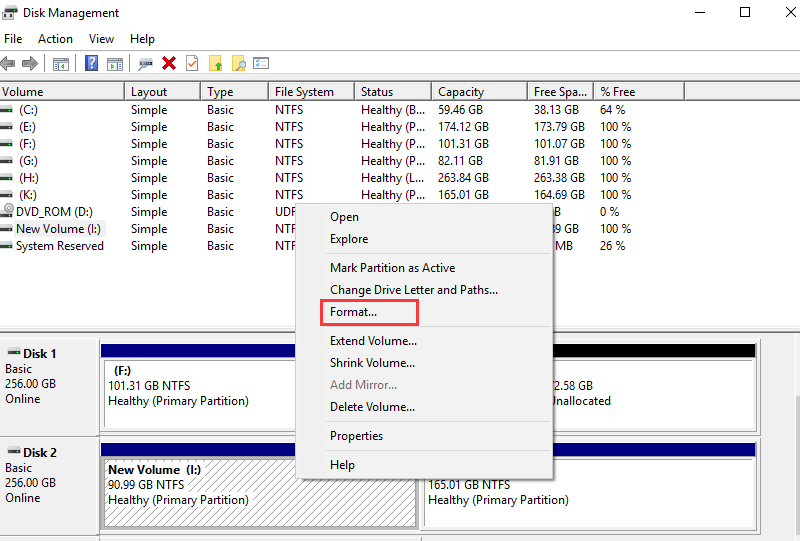
通过格式化您的 SSD,损坏的数据将被删除,Windows 可以再次检测到您的 SSD。但是通过格式化,您将丢失数据。
4.更新SSD驱动
- 单击开始菜单。
- 键入设备管理器,然后按Enter。
- 转到磁盘驱动器。
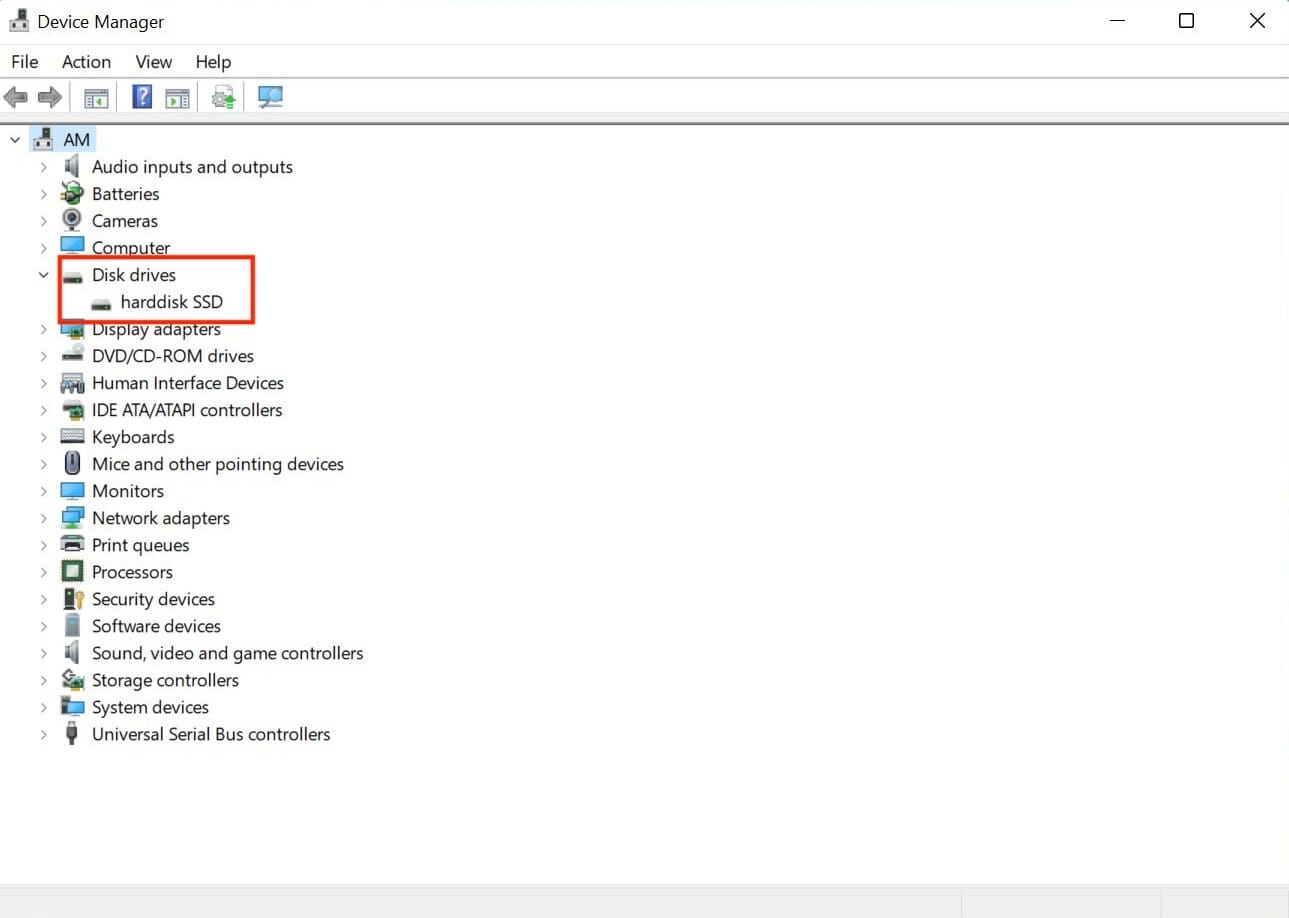
- 右键单击每个项目,然后单击更新驱动程序。
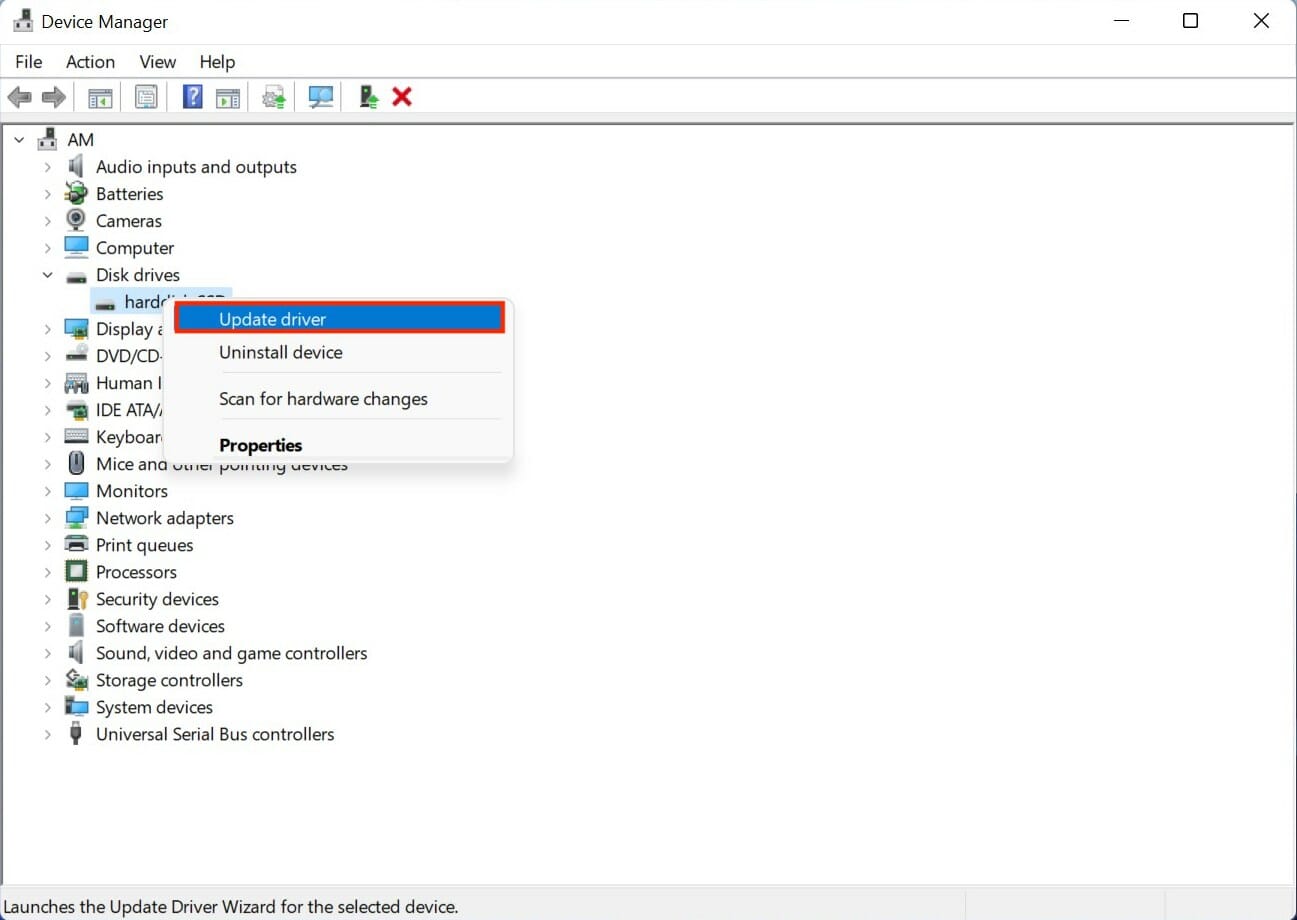
- 重新启动您的电脑。
手动更新驱动程序可能很困难,但如果您不经常更新它们,您的计算机将无法高效运行并出现性能问题。
DriverFix 是一个很棒的工具,它可以自动安装所有最新的驱动程序并使您的 PC 和笔记本电脑保持最新状态。
⇒ 获取 DriverFix
5.更改/分配SSD盘符
- 转到开始菜单并搜索创建和格式化硬盘分区。
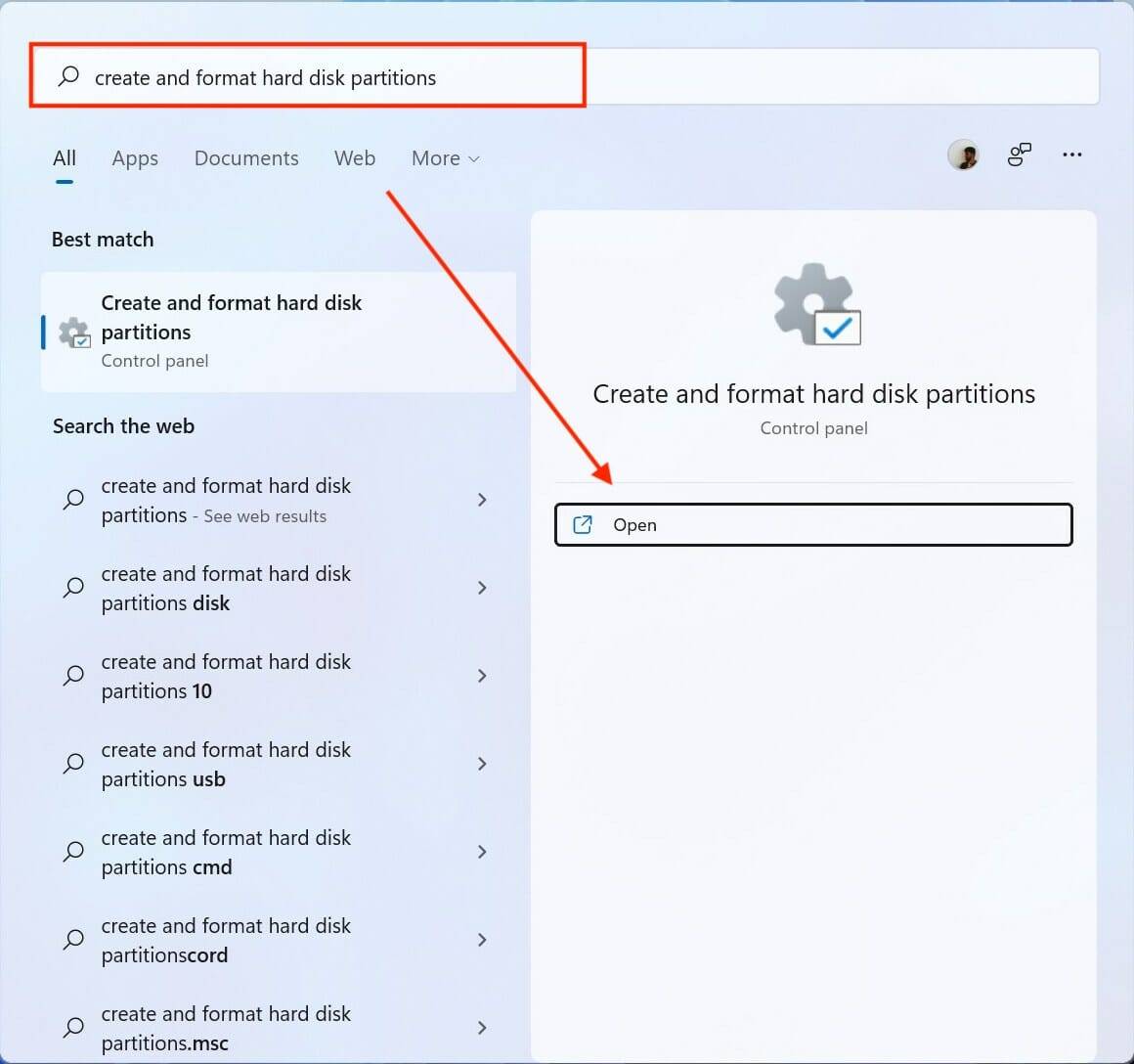
- 右键单击要添加或更改驱动器号的 SSD 卷。
- 单击更改驱动器号和路径。
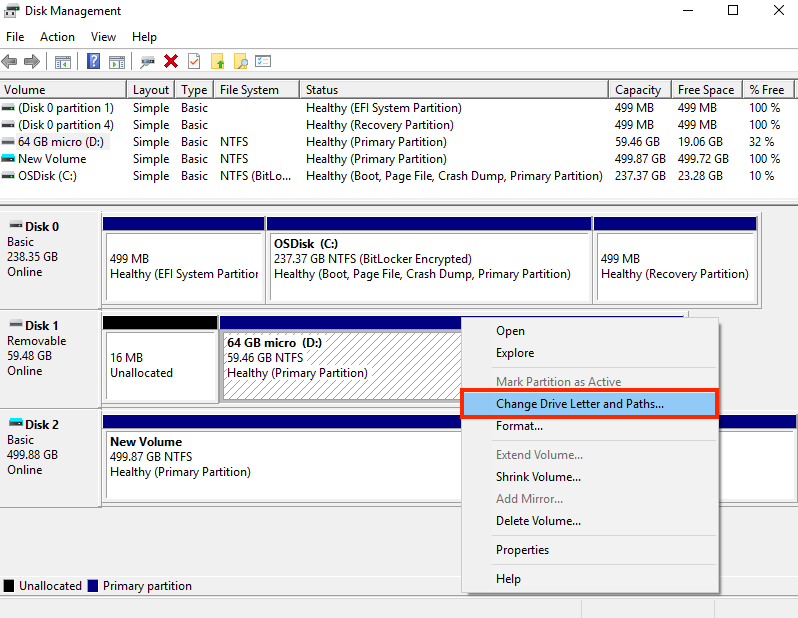
- 单击更改以更改驱动器,然后单击添加以添加驱动器。
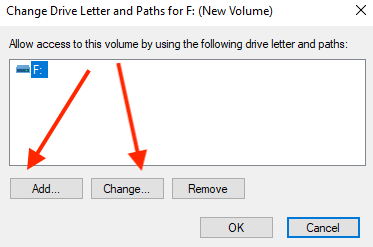
- 从列表中选择新的驱动器号,然后单击确定,然后单击是。
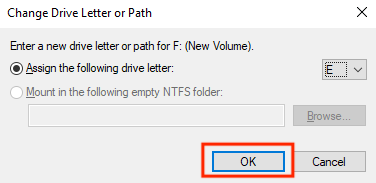
- 单击确定。
如何修复 Windows 11 无法识别 M.2 SSD
1.确认您的SSD是否安装正确
如果您的M.2 SSD 无法工作或无法被 Windows 识别。您要做的第一件事是确认您的 M.2 SSD 是否正确插入 M.2 插槽。如果 SSD 上的标签面向您,则说明安装正确,但如果未面向您,请正确安装。
2. 确认 BIOS 是否检测到您的 SSD。
- 重新启动您的电脑。
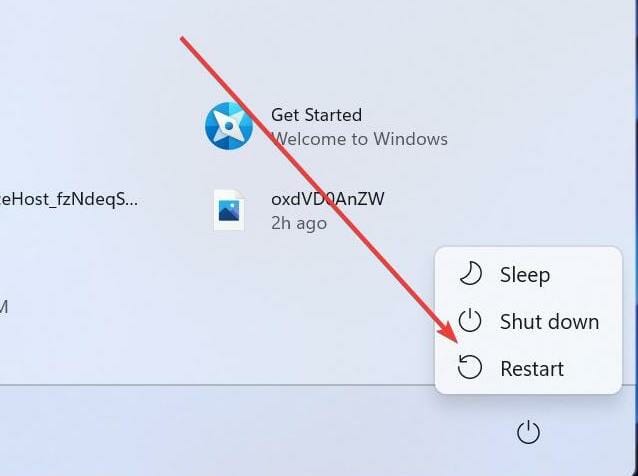
- 按 F2 进入 BIOS 设置页面。
- 找到启动菜单页面并确认您的 SSD 是否在此处列出。
- 如果没有,请转到Storage Options > Serial ATA > SATA Configuration。
- 从下拉菜单中选择 IDE 兼容模式。
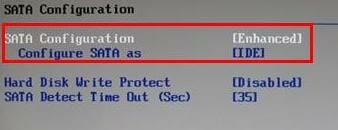
- 保存更改并重新启动计算机。
3. 初始化你的 SSD
- 单击开始菜单。
- 搜索创建和格式化硬盘分区。
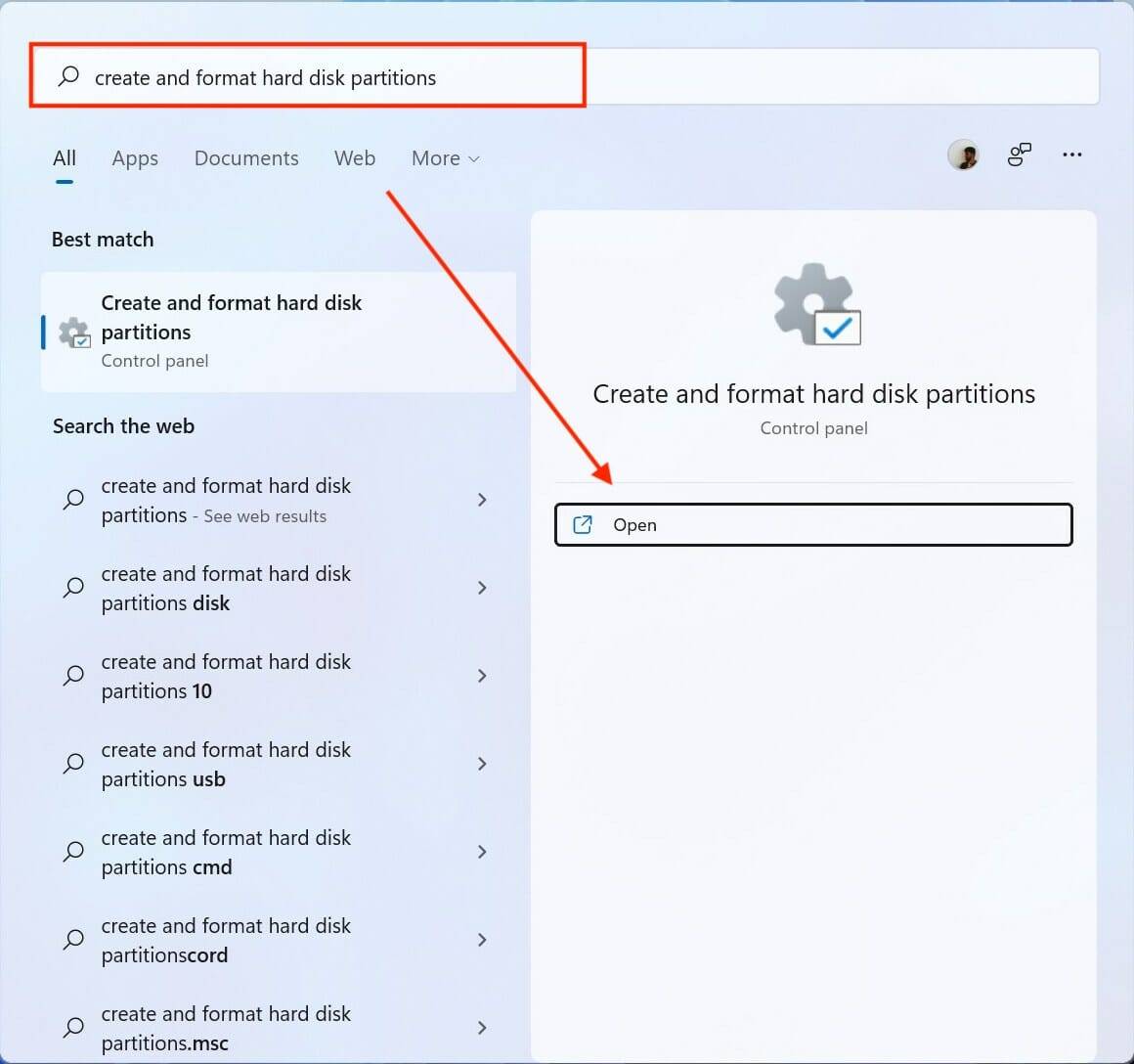
- 右键单击未识别的 SSD,然后选择初始化磁盘。
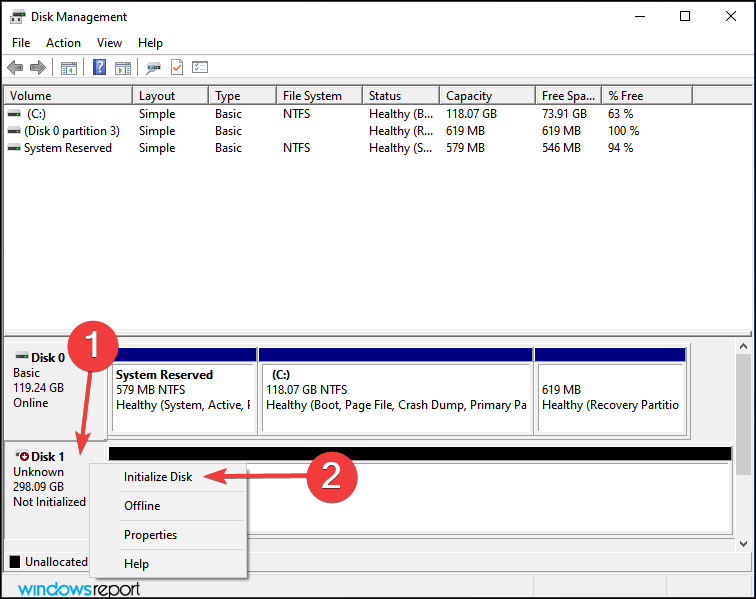
- 现在,选择您要初始化的 SSD 磁盘并选择分区样式。
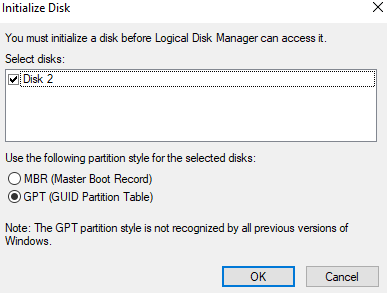
- 单击确定。
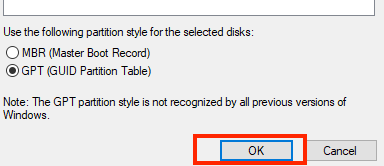
- 现在,返回磁盘管理并右键单击您的 SSD 卷,然后选择新建简单卷。
- 按照屏幕上的说明分配 SSD 卷和驱动器号。
- 重新启动 PC 以使更改生效。
4. 更新存储控制器驱动程序
- 按 Windows 键并搜索设备管理器。
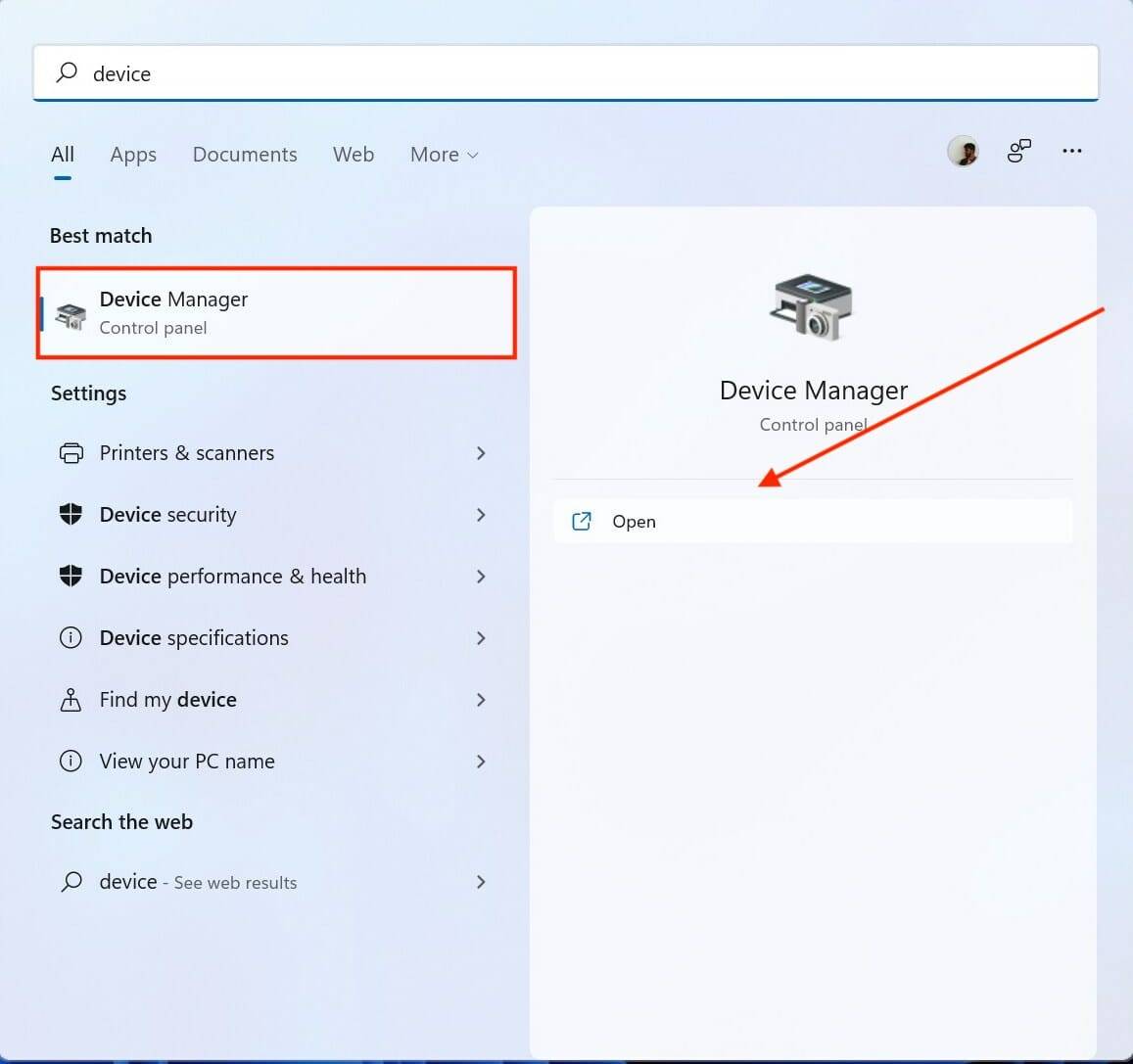
- 找到存储控制器。
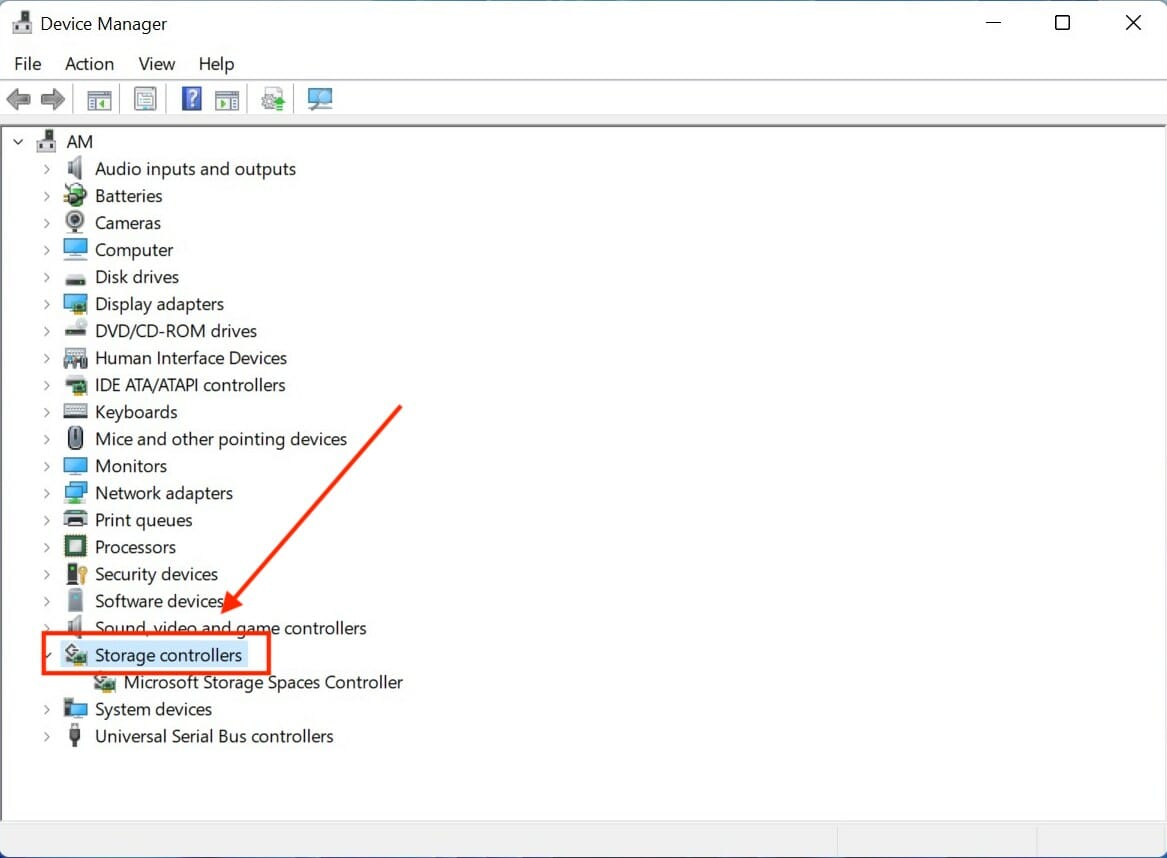
- 展开该组并单击更新驱动程序。
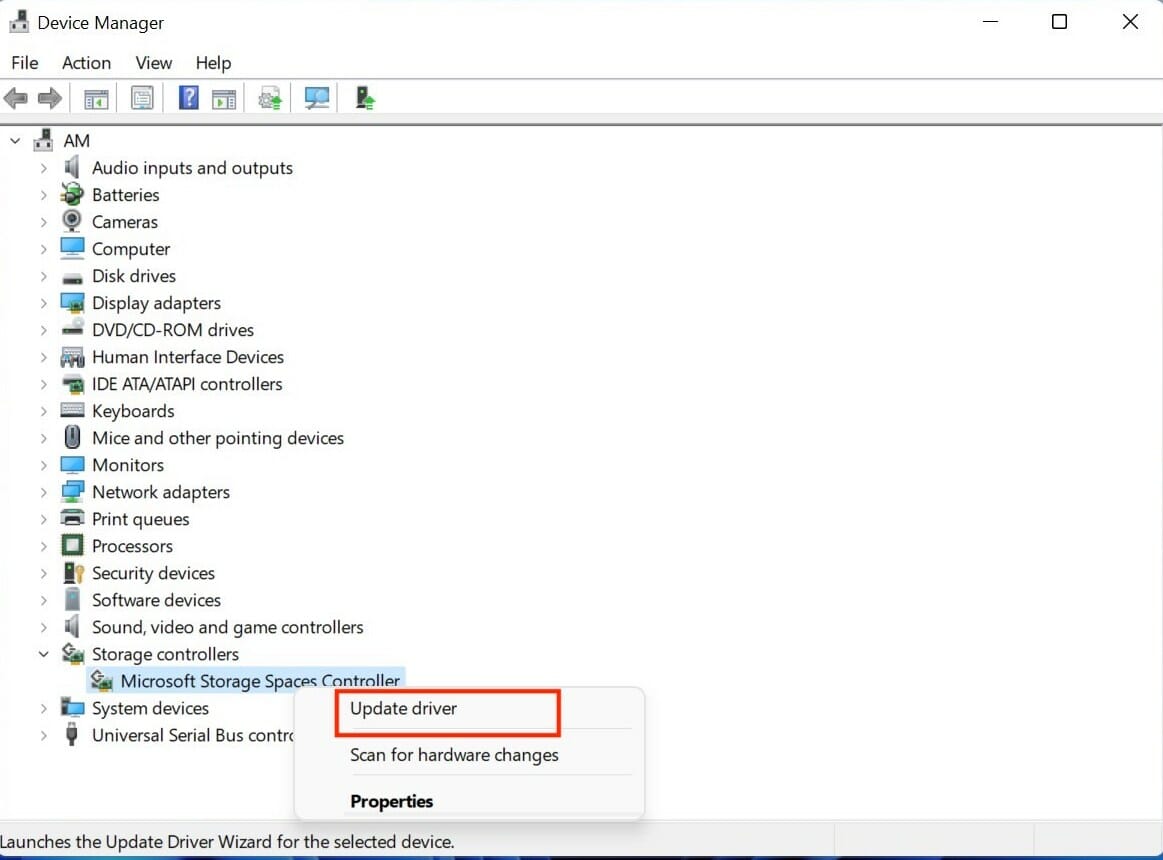
- 选择自动搜索其下列出的所有项目的更新驱动程序软件。
5.通过修复内存问题来检测SSD。
- 转到开始菜单并键入Windows 内存诊断
- 选择以管理员身份运行。
- 单击立即重新启动并检查问题(推荐)。
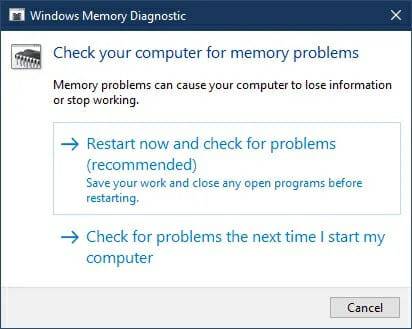
- Windows 内存诊断工具将开始测试,需要几分钟才能完成。
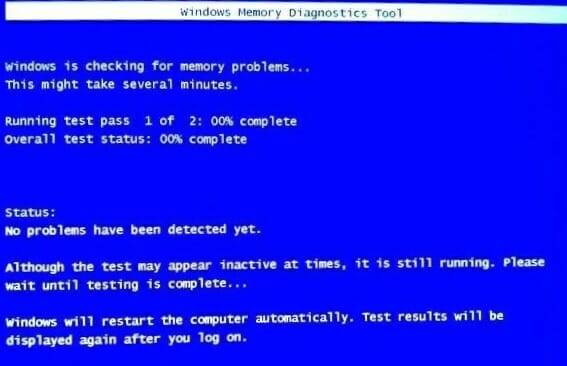
完成后,检查您的 Windows 11 是否能够检测到您的 NVMe SSD。
什么是 M.2 SSD?
M.2 SSD 是一种紧凑型 SSD,类似于安装在内部的扩展卡。与通过电缆连接到主板的 SDD 或 HDD 不同,M.2 SSD 使用专用的 M.2 连接器插槽直接插入主板。
M.2 SSD 能够同时使用 SATA 接口和 PCIe 接口。
由于在设置过程中使用的线缆更少,M.2 驱动器有助于保持您的 PC 内部清洁和整洁。
NVMe VS M.2 SSD 哪个更好?
NVMe 和 M.2 SSD 在各方面几乎是相当的。M.2 是更紧凑的版本,通过 M.2 连接器连接到主板。它同时支持 SATA 接口和 PCIe 接口(NVMe 使用)。
与 NVMe 和 M.2 NVMe 相比,M.2 SATA 价格实惠。但是,如果您正在处理 AI、ML 或处理需要低延迟和高带宽的大量数据,NVMe 是默认选择,因为在这些操作中每一秒都很重要。
对于大多数消费者而言,M.2 SATA 通常足以应付日常任务、游戏等。
SSD 技术已经走过了漫长的道路,并且还有多种接口可以帮助用户进行专用的使用和操作。
但是,SSD 可能会崩溃或遇到兼容性问题。与 HDD 相比,它们在寿命、寿命、速度等方面都非常出色。但像任何产品一样,它有时会遇到问题。
好了,本文到此结束,带大家了解了《修复 Windows 11 无法识别 PC 上的 NVMe SSD》,希望本文对你有所帮助!关注golang学习网公众号,给大家分享更多文章知识!
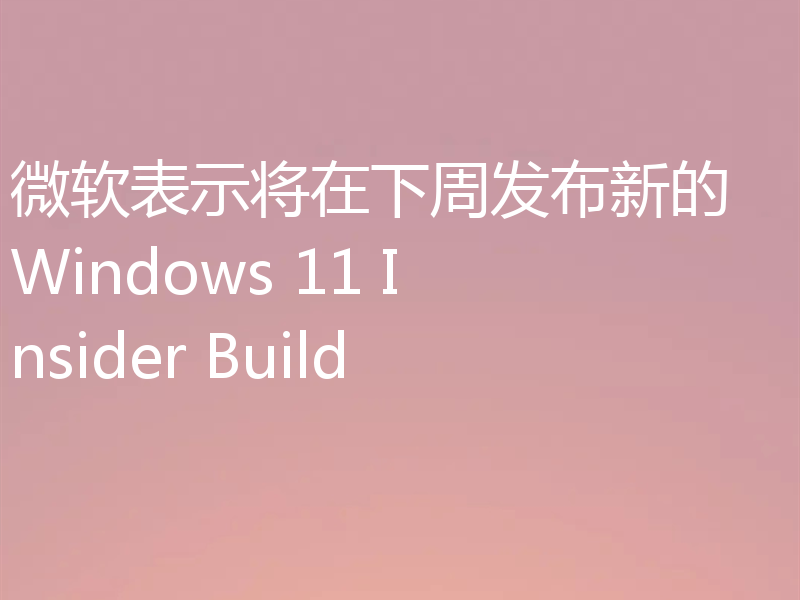 微软表示将在下周发布新的 Windows 11 Insider Build
微软表示将在下周发布新的 Windows 11 Insider Build
- 上一篇
- 微软表示将在下周发布新的 Windows 11 Insider Build
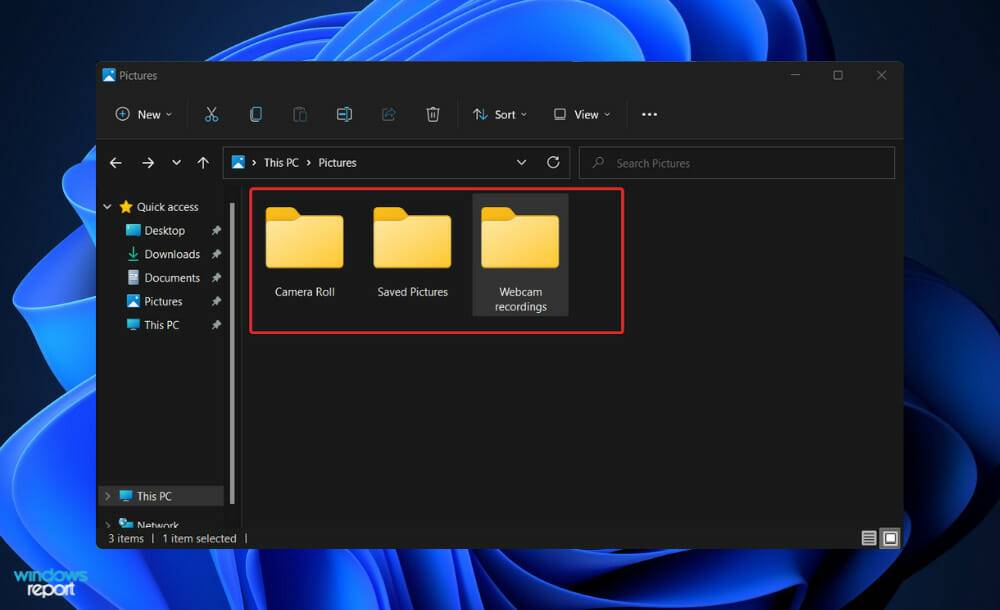
- 下一篇
- 哪个应用在 Windows 11 的后台使用您的相机
-

- 文章 · 软件教程 | 6分钟前 |
- 波点音乐好友共听设置教程
- 250浏览 收藏
-
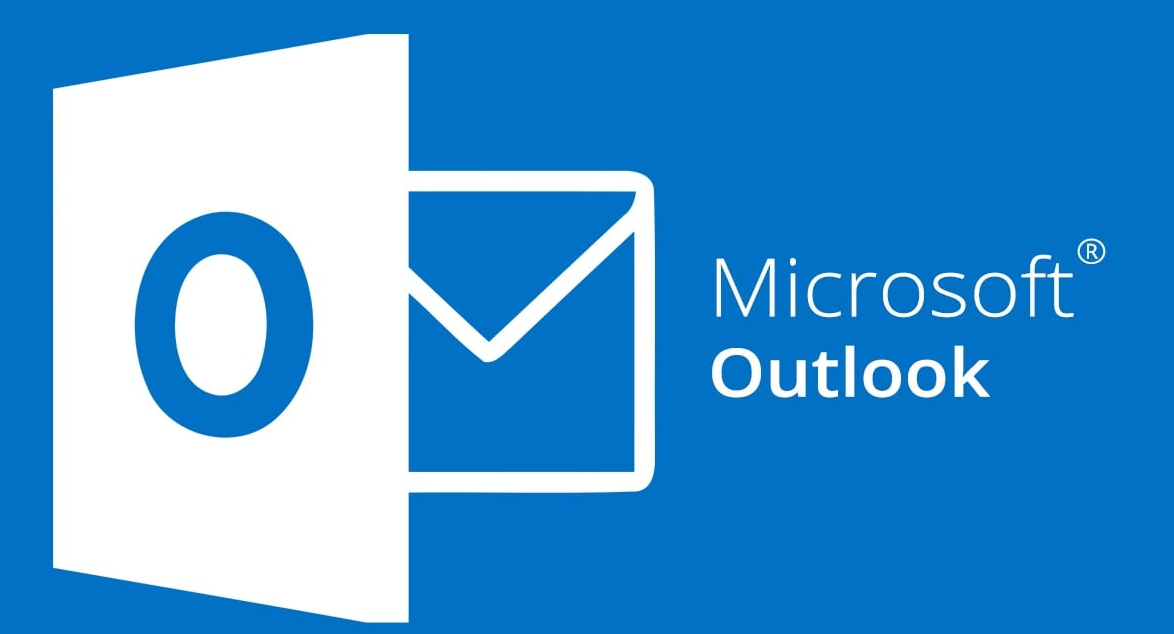
- 文章 · 软件教程 | 9分钟前 |
- Outlook转Gmail联系人方法
- 239浏览 收藏
-
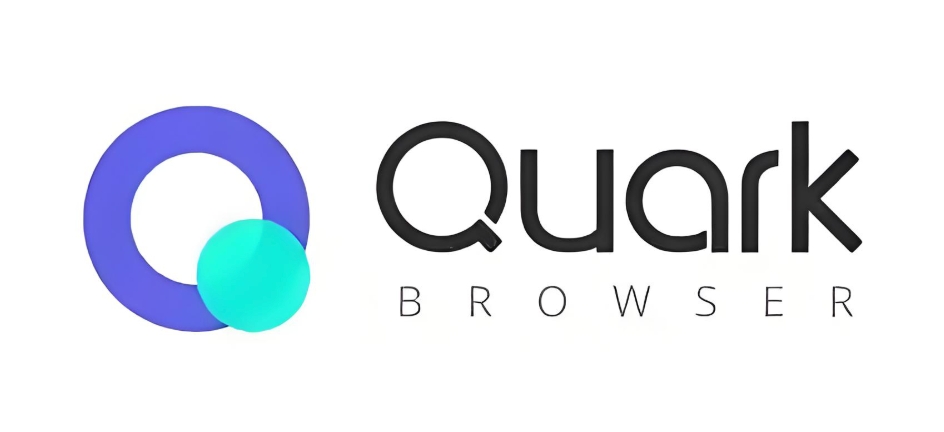
- 文章 · 软件教程 | 11分钟前 | 夸克ai搜索
- 夸克AI搜索官网入口2026最新地址
- 369浏览 收藏
-
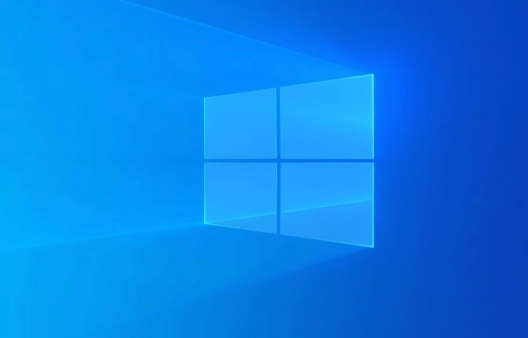
- 文章 · 软件教程 | 12分钟前 |
- Windowsdiskpart分区详细教程
- 386浏览 收藏
-

- 文章 · 软件教程 | 14分钟前 |
- Excel动态甘特图制作教程
- 227浏览 收藏
-
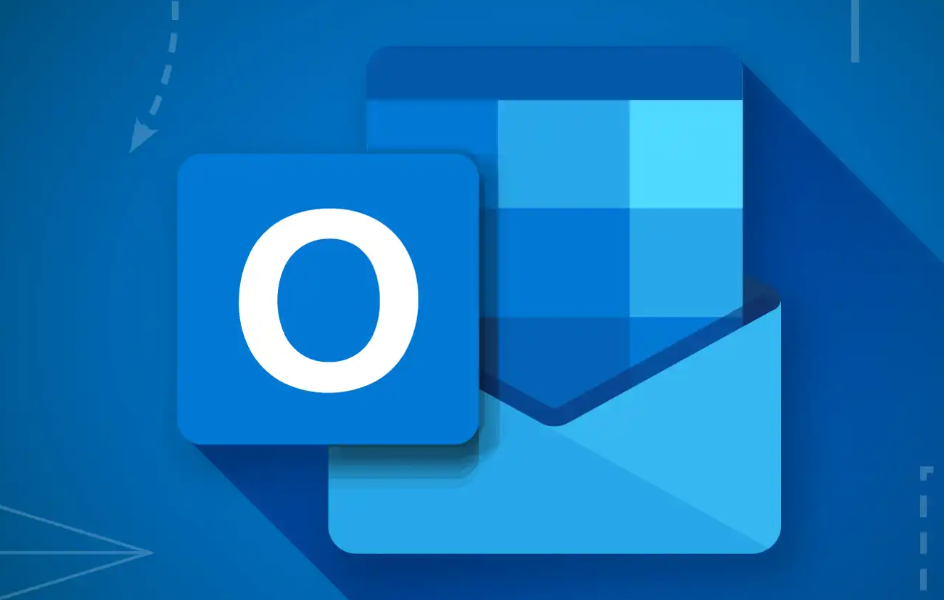
- 文章 · 软件教程 | 14分钟前 |
- Outlook如何创建邮件表格模板
- 320浏览 收藏
-

- 文章 · 软件教程 | 16分钟前 |
- 爱聊app免费聊天技巧与功能解析
- 427浏览 收藏
-
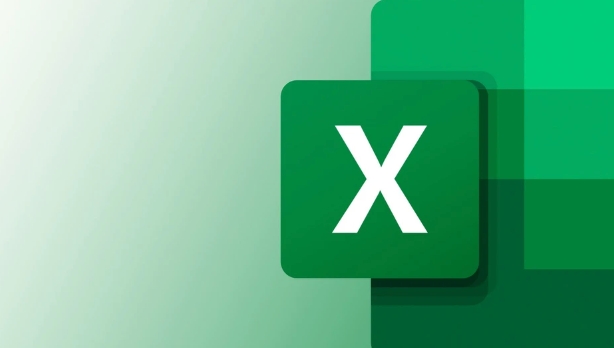
- 文章 · 软件教程 | 17分钟前 |
- Excel打开Numbers文件技巧
- 366浏览 收藏
-

- 文章 · 软件教程 | 19分钟前 |
- 高德地图台风路径查询方法
- 328浏览 收藏
-
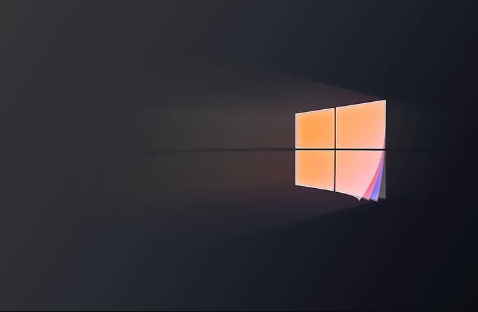
- 文章 · 软件教程 | 19分钟前 |
- Win11关闭系统声音设置教程
- 203浏览 收藏
-

- 文章 · 软件教程 | 21分钟前 |
- Excel如何快速插入复选框
- 294浏览 收藏
-

- 文章 · 软件教程 | 21分钟前 | 追书大全
- 追书大全网页版入口及官网地址
- 280浏览 收藏
-

- 前端进阶之JavaScript设计模式
- 设计模式是开发人员在软件开发过程中面临一般问题时的解决方案,代表了最佳的实践。本课程的主打内容包括JS常见设计模式以及具体应用场景,打造一站式知识长龙服务,适合有JS基础的同学学习。
- 543次学习
-

- GO语言核心编程课程
- 本课程采用真实案例,全面具体可落地,从理论到实践,一步一步将GO核心编程技术、编程思想、底层实现融会贯通,使学习者贴近时代脉搏,做IT互联网时代的弄潮儿。
- 516次学习
-

- 简单聊聊mysql8与网络通信
- 如有问题加微信:Le-studyg;在课程中,我们将首先介绍MySQL8的新特性,包括性能优化、安全增强、新数据类型等,帮助学生快速熟悉MySQL8的最新功能。接着,我们将深入解析MySQL的网络通信机制,包括协议、连接管理、数据传输等,让
- 500次学习
-

- JavaScript正则表达式基础与实战
- 在任何一门编程语言中,正则表达式,都是一项重要的知识,它提供了高效的字符串匹配与捕获机制,可以极大的简化程序设计。
- 487次学习
-

- 从零制作响应式网站—Grid布局
- 本系列教程将展示从零制作一个假想的网络科技公司官网,分为导航,轮播,关于我们,成功案例,服务流程,团队介绍,数据部分,公司动态,底部信息等内容区块。网站整体采用CSSGrid布局,支持响应式,有流畅过渡和展现动画。
- 485次学习
-

- ChatExcel酷表
- ChatExcel酷表是由北京大学团队打造的Excel聊天机器人,用自然语言操控表格,简化数据处理,告别繁琐操作,提升工作效率!适用于学生、上班族及政府人员。
- 3361次使用
-

- Any绘本
- 探索Any绘本(anypicturebook.com/zh),一款开源免费的AI绘本创作工具,基于Google Gemini与Flux AI模型,让您轻松创作个性化绘本。适用于家庭、教育、创作等多种场景,零门槛,高自由度,技术透明,本地可控。
- 3570次使用
-

- 可赞AI
- 可赞AI,AI驱动的办公可视化智能工具,助您轻松实现文本与可视化元素高效转化。无论是智能文档生成、多格式文本解析,还是一键生成专业图表、脑图、知识卡片,可赞AI都能让信息处理更清晰高效。覆盖数据汇报、会议纪要、内容营销等全场景,大幅提升办公效率,降低专业门槛,是您提升工作效率的得力助手。
- 3603次使用
-

- 星月写作
- 星月写作是国内首款聚焦中文网络小说创作的AI辅助工具,解决网文作者从构思到变现的全流程痛点。AI扫榜、专属模板、全链路适配,助力新人快速上手,资深作者效率倍增。
- 4728次使用
-

- MagicLight
- MagicLight.ai是全球首款叙事驱动型AI动画视频创作平台,专注于解决从故事想法到完整动画的全流程痛点。它通过自研AI模型,保障角色、风格、场景高度一致性,让零动画经验者也能高效产出专业级叙事内容。广泛适用于独立创作者、动画工作室、教育机构及企业营销,助您轻松实现创意落地与商业化。
- 3975次使用
-
- pe系统下载好如何重装的具体教程
- 2023-05-01 501浏览
-
- qq游戏大厅怎么开启蓝钻提醒功能-qq游戏大厅开启蓝钻提醒功能教程
- 2023-04-29 501浏览
-
- 吉吉影音怎样播放网络视频 吉吉影音播放网络视频的操作步骤
- 2023-04-09 501浏览
-
- 腾讯会议怎么使用电脑音频 腾讯会议播放电脑音频的方法
- 2023-04-04 501浏览
-
- PPT制作图片滚动效果的简单方法
- 2023-04-26 501浏览



